Содержание:
Пожалуй, одна из отличительных характеристик Виндовс 10 — это наличие голосового помощника, а точнее помощницы Cortana (Кортана). С ее помощью пользователь может сделать заметку голосом, узнать расписание движения транспорта и многое другое. Также это приложение умеет поддержать разговор, просто развлечь юзера и т.д. В ОС Windows 10 Cortana является альтернативой стандартной поисковой системы. Хотя можно сразу и очертить преимущества — приложение, кроме поиска данных, умеет запускать другой софт, изменять настройки и даже выполнять операции с файлами.
Процедура включения Кортаны в Виндовс 10
Рассмотрим, как можно активировать функционал Cortana и использовать его в личных целях.
Стоит заметить, что Кортана, к сожалению, работает только на английском, китайском, немецком, французском, испанском и итальянском языках. Соответственно, будет она работает только в тех версиях ОС Виндовс 10, где один из перечисленных языков используется в системе как основной.
Активация Cortana в Windows 10
Для включения функционала голосового помощника необходимо выполнить следующие действия.
- Кликните по пункту «Параметры», который можно увидеть после нажатия кнопки «Пуск».
- Найдите элемент «Время и язык» и нажмите его.
- Далее «Регион и язык».
- В списке регионов укажите страну, язык которой поддерживает Кортана. Для примера, можно установить США. Соответственно, нужно добавить английский язык.
- Нажмите кнопку «Параметры» в настройках языкового пакета.
- Загрузите все необходимые пакеты.
- Щелкните по кнопке «Параметры» под разделом «Речь».
- Поставьте отметку напротив пункта «Распознавать неродные акценты этого языка» (опционально), если Вы говорите на устанавливаем языке с акцентом.
- Перезагрузите компьютер.
- Удостоверьтесь, что язык интерфейса изменился.
- Используйте Cortana.
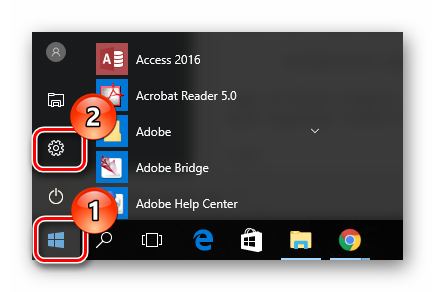
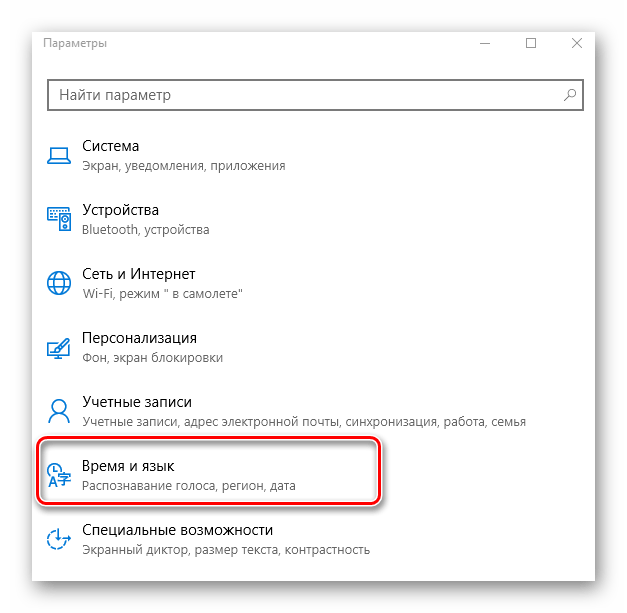



Кортана — мощный голосовой помощник, который позаботится о том, чтобы к пользователю приходила вовремя нужная информация. Это своеобразный виртуальный персональный ассистент, в первую очередь он пригодится людям, которые о многом забывают из-за большой загруженности.
 lumpics.ru
lumpics.ru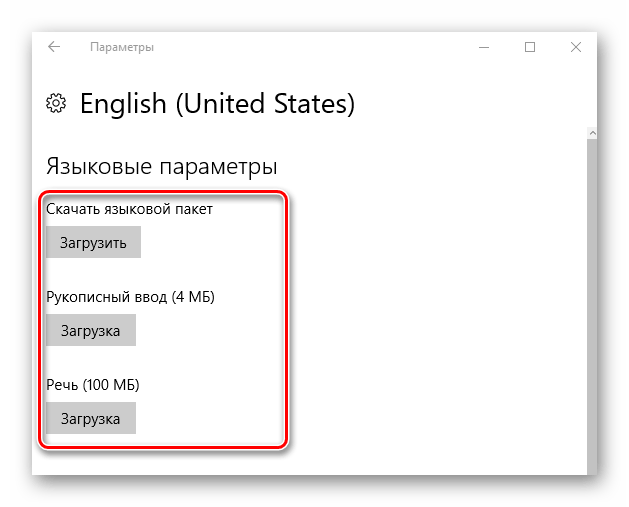
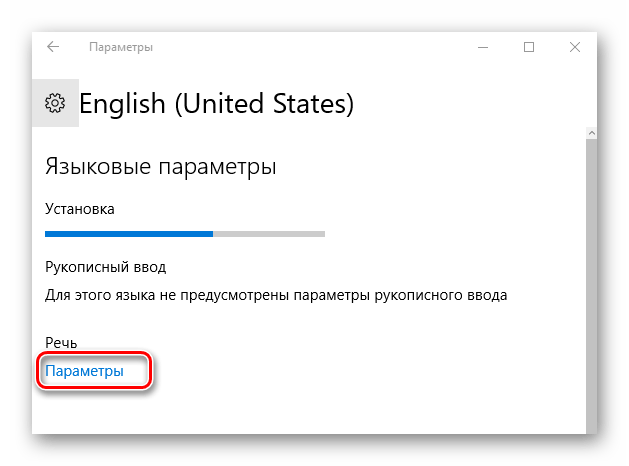
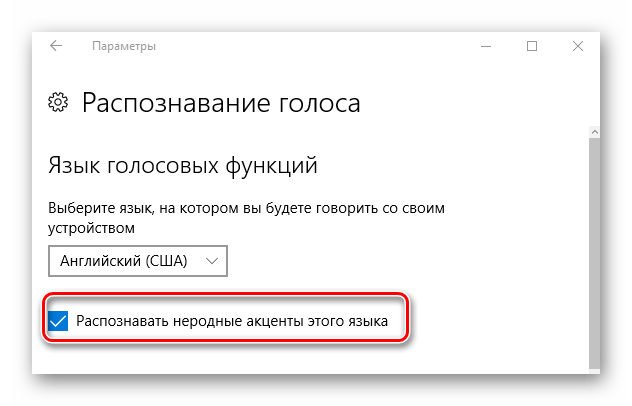
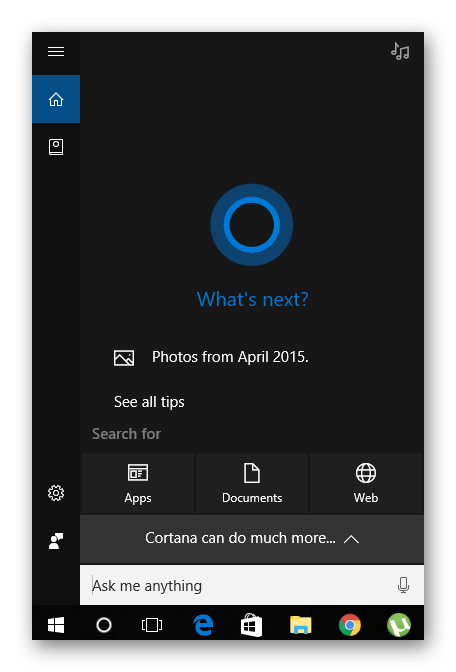




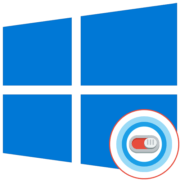




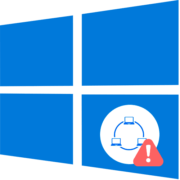


Не помогла, используйте Cortana, а куда жать-то, куда нажимать чтобы она запустилась?